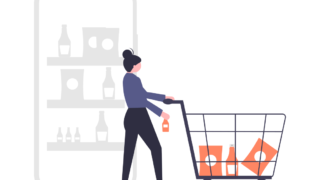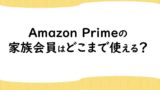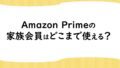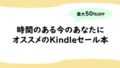AmazonPrime家族会員の登録方法を知りたい!
そんな要望にお応えします。
AmazonPrimeはお急ぎ便が無料になったり、会員限定のタイムセールがあったりと、Amazonユーザーには便利なサービスですよね。
Prime VideoやPrime Music等の特典を活用している方も多いんじゃないでしょうか?
そんなAmazon Primeですが、実は家族会員の機能も備わっていて、会員特典を共有できます。
今回は家族会員の登録方法を解説していきます。
AmazonPrime家族会員とは?
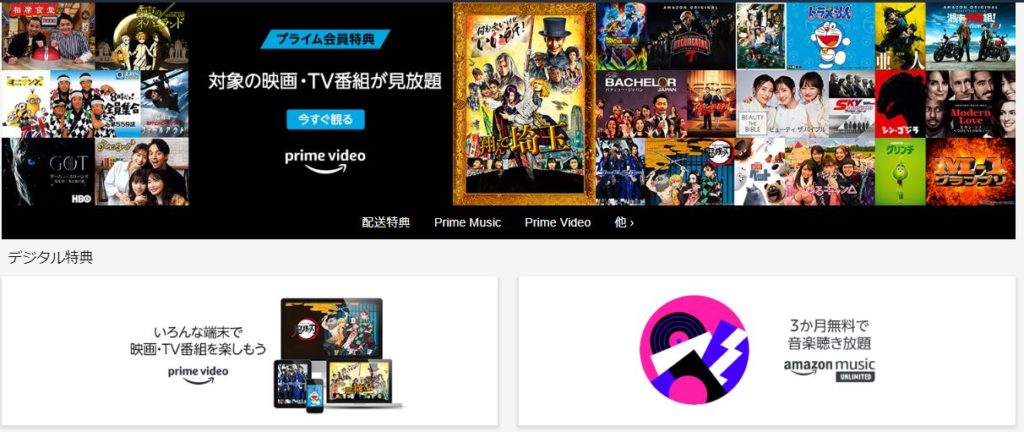
AmazonPrimeの家族会員は、AmazonPrime会員の家族がAmazonPrimeの特典を使える、とても便利でお得な機能です。
家族会員の特典については、以下の記事で解説しています。
AmazonPrime家族会員の登録方法は?
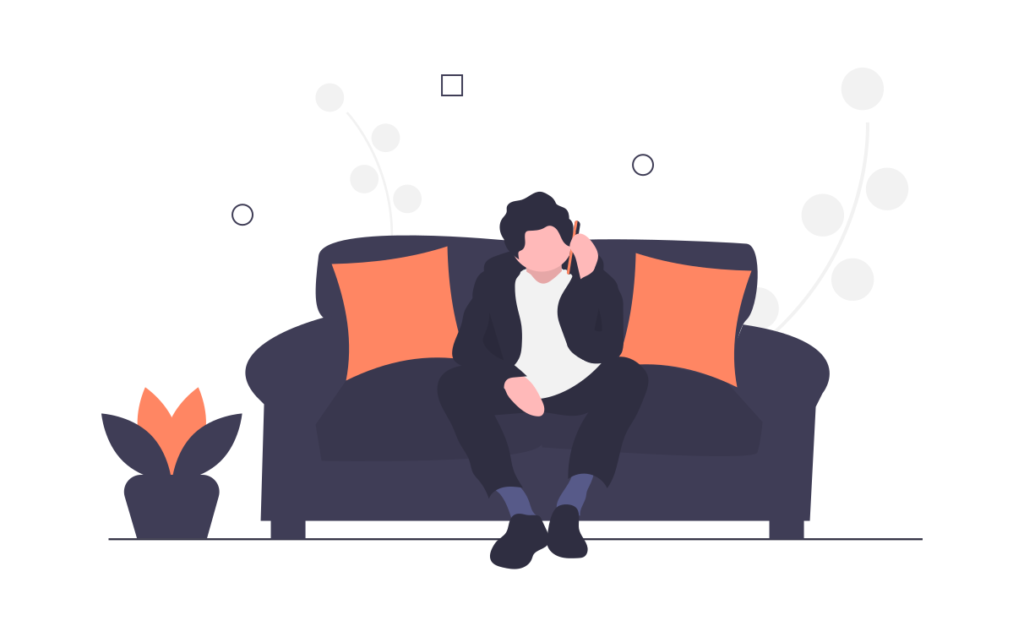
AmazonPrime家族会員の登録方法はとても簡単です。
✔PCサイトでAmazonPrimeの会員ページにアクセスする
✔一番下の”Prime特典を共有する”で家族会員を追加する
たったこれだけです。ただし、基本的にPCからしか追加できないので、スマホで追加する方法を解説しています。
AmazonPrime家族会員をスマホで追加する方法
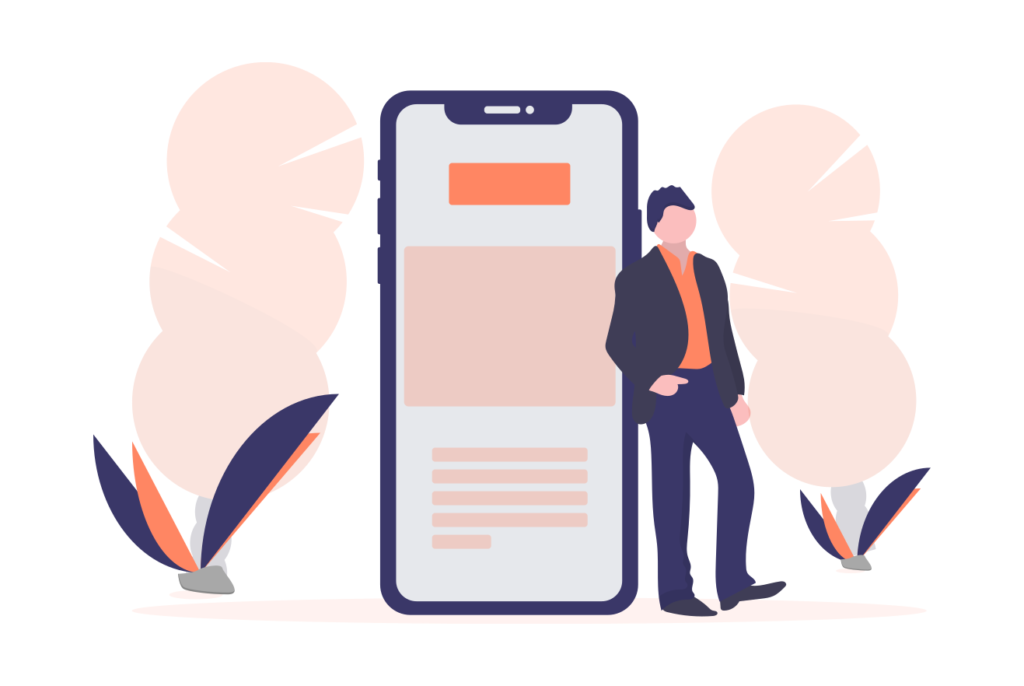
AmazonPrime家族会員をスマホで追加する方法もとても簡単です。
1.ブラウザでAmazonPrimeのページを開く
2.PC版で表示する
3.一番下の”Prime特典を共有する”で家族会員を追加する
手順の詳細を説明します。
ブラウザでAmazonPrimeのページを開く
まずChromeやSafari等のブラウザで、AmazonPrimeを検索します。
そうすると、AmazonPrimeのページがトップに出てくるので、リンクを長押しします。
“新しいタブで開く”(Safariの場合、新規タブで開く)という選択肢が出てくるので、それを選択します。
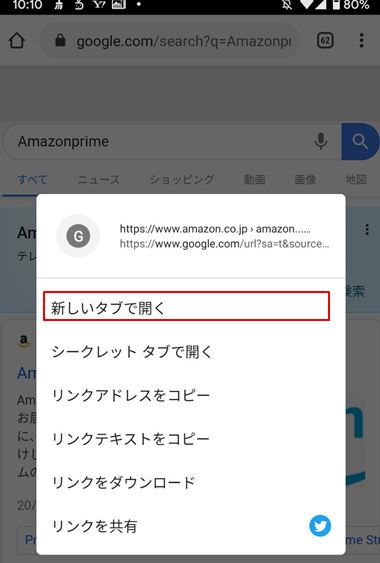
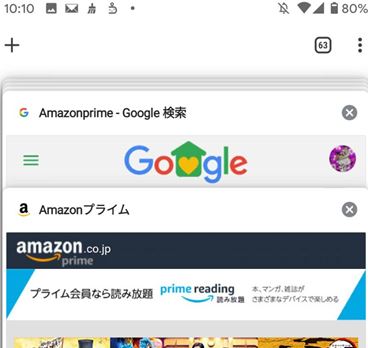
AmazonPrimeのページをPC版で表示する
設定から、PC版サイトに切り替えます。
Chromeの場合は右上をタップし、設定を開きます。PC版サイトにチェックを入れると完了です。Safariの場合は左上の”AA”をタップし、設定を開き、”デスクトップ用Webサイトを表示”をタップします。
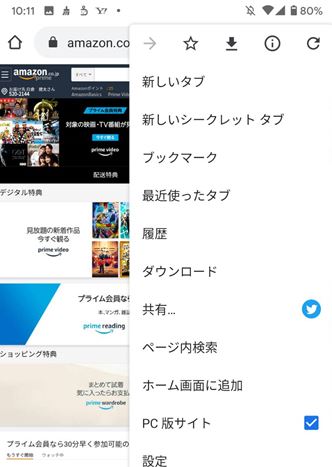
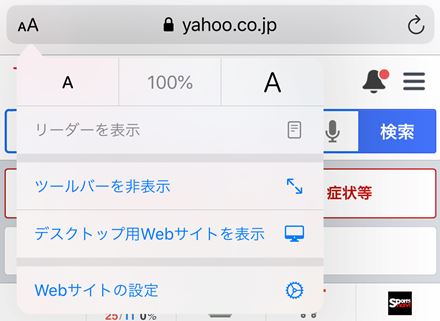
一番下の”Prime特典を共有する”で家族会員を追加する
PrimeのPC版ページを開いたら、一番下にある”Amazonプライム会員情報を管理する”をタップします。
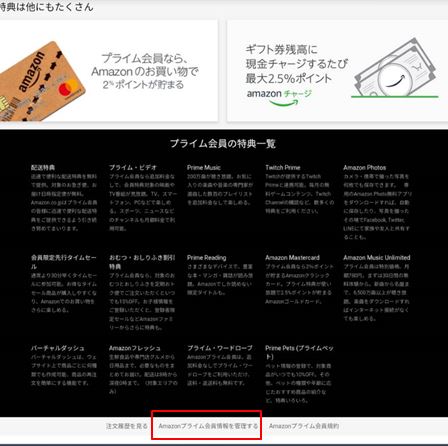
開いた画面の一番下にある“プライム特典を共有する”から家族会員のメールアドレスと名前を登録します。
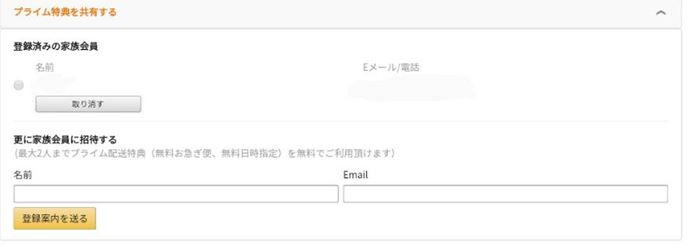
家族に案内メールが届くので、届いた家族の方が、登録を行います。
以上です。とても簡単なので家族会員の登録はおすすめです。
スマホでAmazonPrime家族会員の登録をする方法|まとめ
今回は、AmazonPrimeの家族会員を登録する方法を紹介しました。
AmazonPrimeの家族会員は二人まで追加でき、非常に便利な機能です。ですが、AmazonPrime会員と全く同じサービスが受けられるわけではないので注意が必要です。
家族会員の特典については、以下の記事で解説しています。
今回は、以上です。
AmazonPrimeは、30日間無料でお試し可能です。また一度無料体験をして解約した方でも、下のボタンをクリックし、「30日間の無料体験を始める」のボタンが出ていれば再度無料お試しが可能です。ぜひこの機会にお試しください!